클라우드 웨이즈에서 워드프레스를 구축하고 도메인을 보면 wordpress-00000000-33333333.cloudwaysapps.com/ 도메인을 발급 받습니다. 이것을 자기만의 블로그의 브랜드화 할 수 있는 도메인을 만들어야 하는데요. 가비아에서 도메인 구입 방법과 등록 방법이 어떻게 되는지 궁금하신 분은 확인 바랍니다.
도메인 구매 방법
도메인 구매 방법은 가비아 기준으로 안내 드리겠습니다.
※ 클라우드 웨이즈에서 구축은 어떻게 하는지 궁금하신 분은 아래의 링크를 참조 바랍니다.

Step 1. 가비아 홈페이지로 접속 한 후 회원 가입을 하고 난 뒤 도메인 검색란에 본인이 원하는 도메인을 작성해봅니다. 도메인 작성 방법은 moonit 또는 moonit.kr
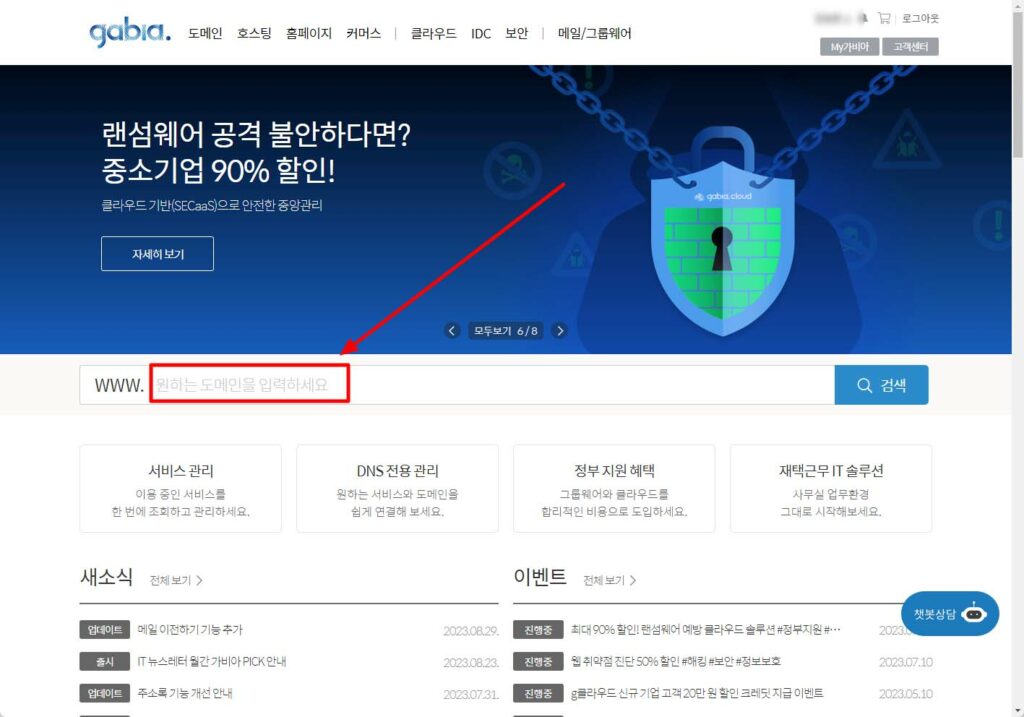
※ 도메인을 작성하기 힘든 분은 ChatGPT를 활용하여 이용해서 원하는 도메인을 쉽게 찾을 수 있는 방법이 있으니 아래의 링크를 이용해보세요.

Step 2. 원하는 도메인이 이미 선점 되었다면 다른 도메인으로 등록할 이름을 넣고 검색을 누릅니다. 이때 구글에서 검색이 잘 될 수 있는 것이 com OR net 입니다. 이점을 고려해서 도메인을 찾아보기 바랍니다. (저는 moonit.com을 하고 싶었으나 이미 구매해서 사용하고 있는 사이트가 있기 때문에 이름을 포기 하기 싫어서 kr로 했습니다.)
원하는 도메인을 찾았다면 ⓛ 선택을 누르고 ② 신청하기를 선택합니다.
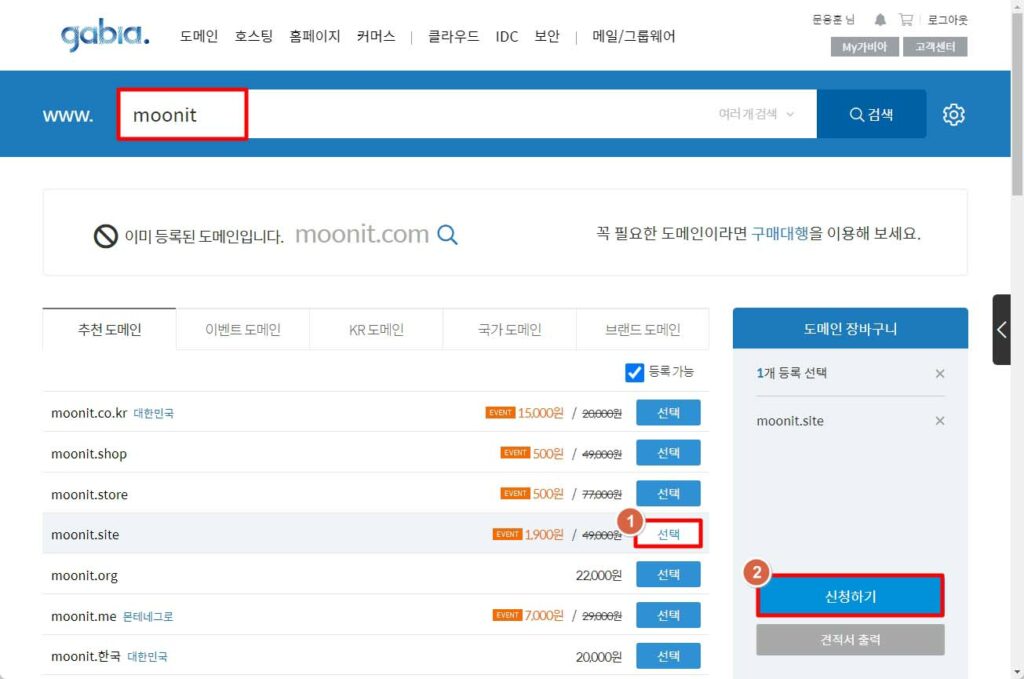
Step 3. 위에서 아래로 안내 드립니다. 등록 기간은 1년으로 합니다. 처음 부터 3년으로 하면 비용도 많이 들고, 블로그 운영을 어떻게 계속할지, 멈출지 모르기 때문에 1년으로 사용하고 난 뒤 블로그를 계속 운영하겠다면 연장해서 사용하기 바랍니다.
소유자 정보는 사용자에 맞게 회원 구분을 선택하고 본인 메일에서 인증메일 발송 뒤 인증 번호를 넣고 확인 버튼을 누르면 됩니다. 전화번호는 휴대번호와 동일하게 작성 가능하며, 우편 번호를 검색하면 주소(한글, 영문)이 자동으로 들어갑니다.
서비스 관리 정보는 ‘가비아 네임서버 사용’ 체크하고 안전 잠금 신청은 무료이니 신청합니다.
동시 신청 가능 서비스는 우리는 클라우드 웨이즈에서 이용하기 때문에 ‘신청 안함’ 선택합니다.
약간을 읽어 보고 동의를 한 뒤 다음 단계로 진행 해서 결제하면 됩니다.
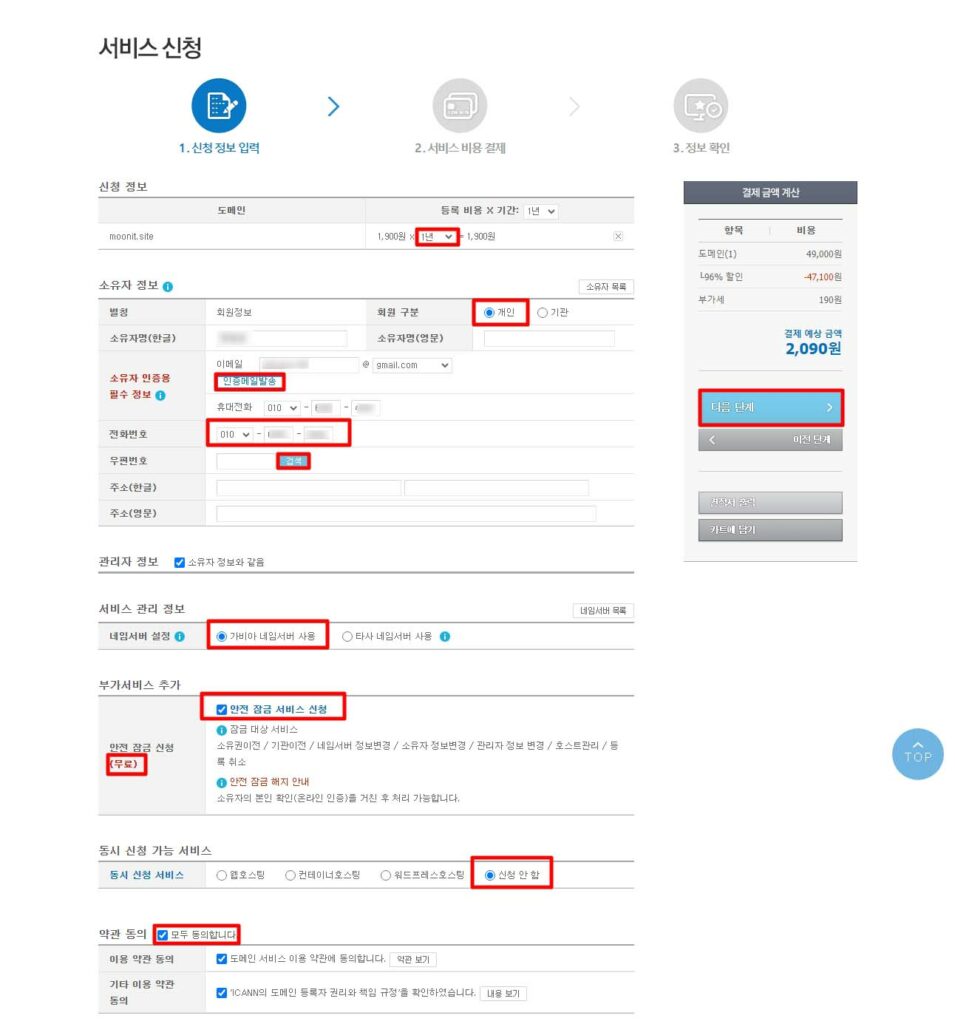
도메인 등록 방법
가비아에서 도메인을 구매하고 구입한 도메인을 블로그에 등록하기 위해 사전에 메모가 필요한 내용이 있습니다.
사전 준비
Step 1. 클라우드웨이즈에서 블로그에 할당 받은 ⓛ IP와 클라우드웨이즈에서 받은 ②도메인을 메모장에 메모합니다.
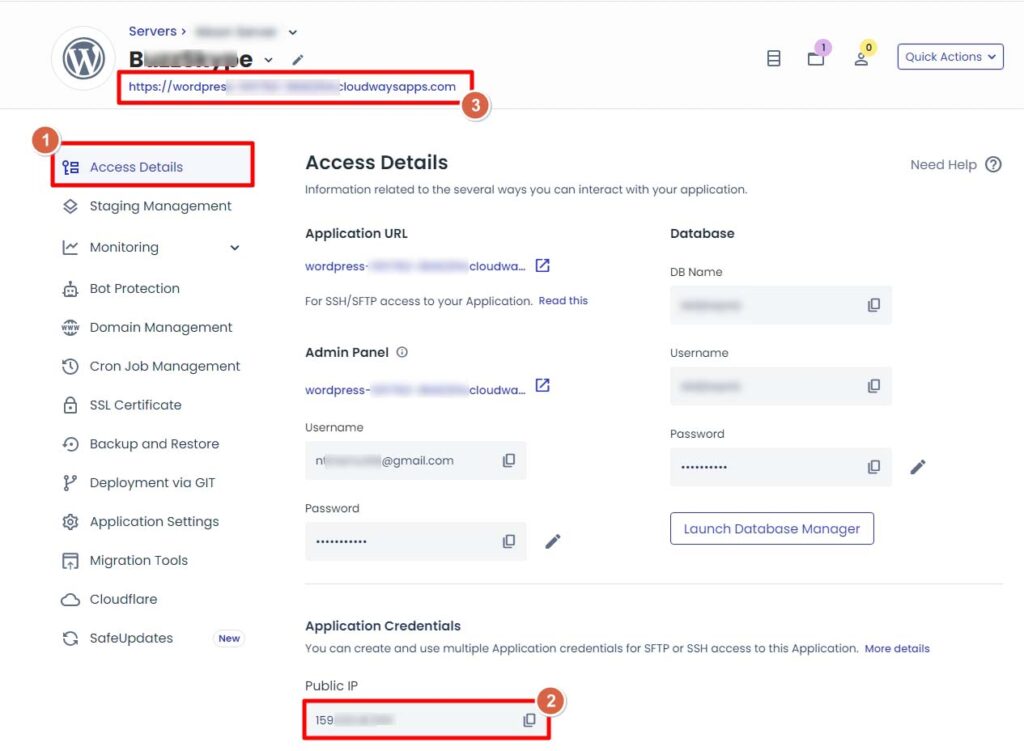
가비에서 구매한 도메인을 클라우드웨이즈에서 도메인 등록 방법
가비아 설정
Step 1. 도메인을 구매했다면 ① my 가비아 > ② 도메인 1건을 선택하면 아래 그림과 같이 ③ 구입한 도메인 이름을 볼 수 있습니다. 구입한 도메인을 확인 했다면 관리를 눌러주세요.
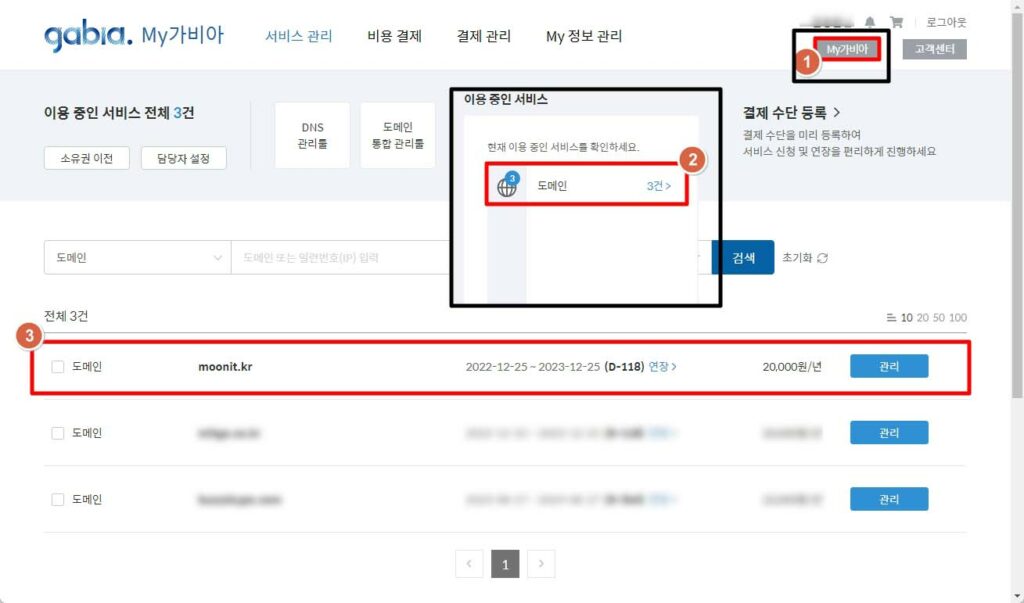
Step 2. ‘도메인 연결 설정’ 선택합니다.
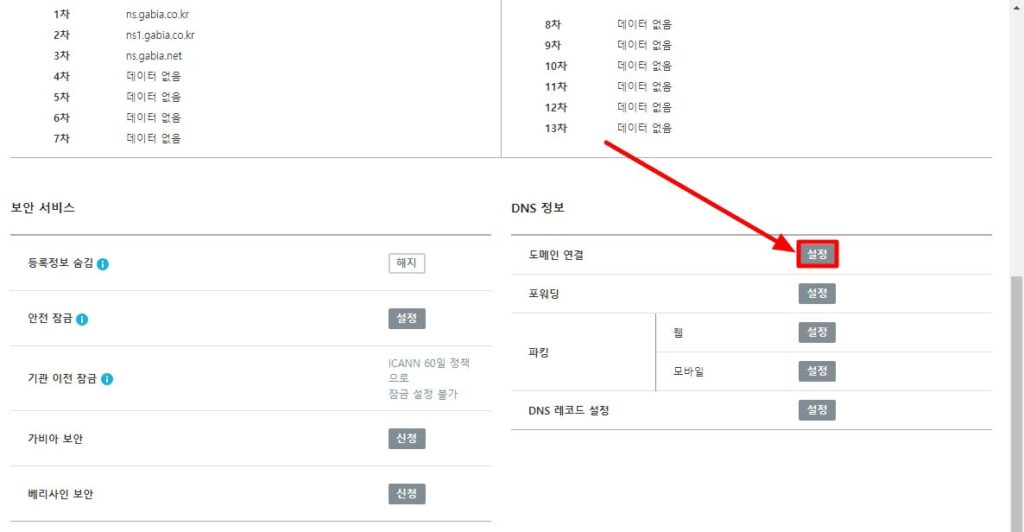
Step 3. 설정된 DNS 레코드 정보가 없기 때문에 ‘설정’ 선택합니다.
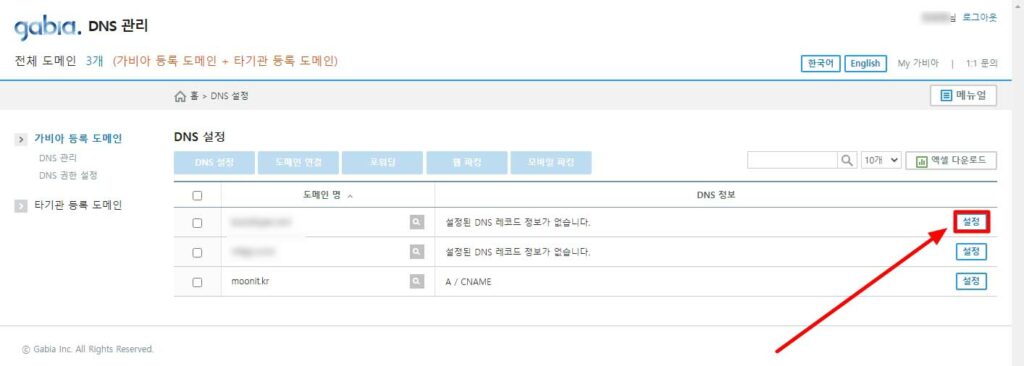
Step 4. ① + 레코드 추가를 선택해서 총 3개의 빈칸을 만든 후 메모한 내용을 ②, ③, ④, ⑤ 까지 입력 합니다. 입력을 하면 ⑦ 확인을 누르면 ⑥과 같이 수정으로 변경됩니다. 그 후 ⑧ 저장을 누릅니다. 이해가 되지 않을 경우 아래의 표를 봐주세요.
※ CNAME에서 값/위치를 넣을 때 클라우드웨이즈에서 제공하는 도메인을 받은 주소를 넣는데 주소를 넣고 끝에는 점(.)이 꼭 들어가야 합니다.
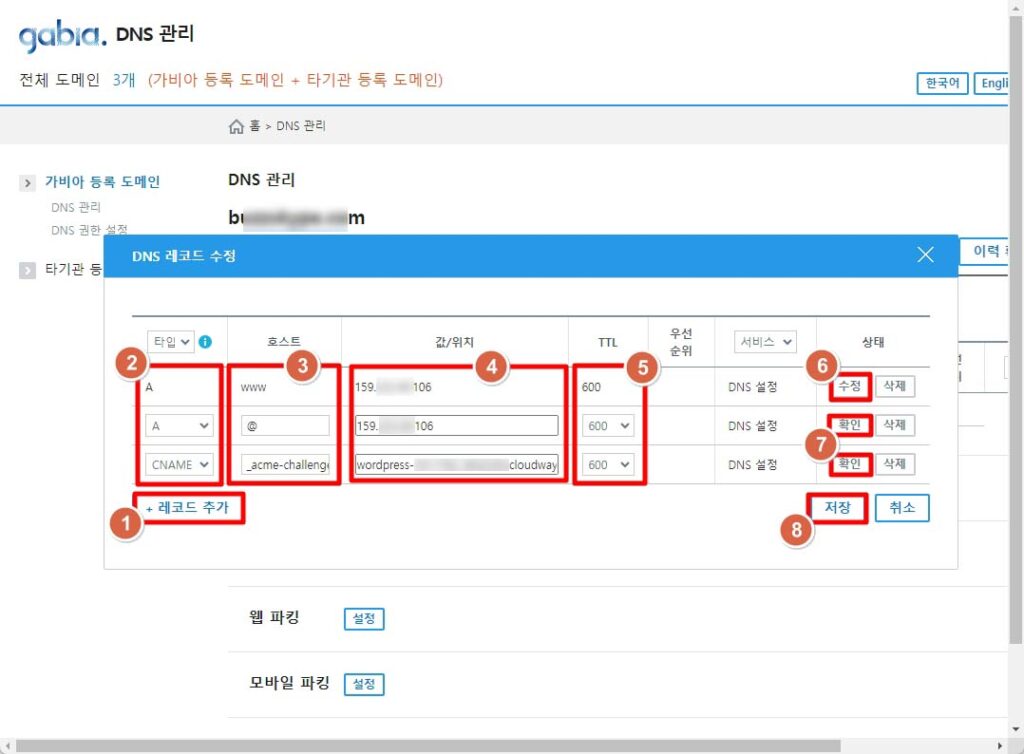
| 타입 | 호스트 | 값/위치 | TTL |
| A | www | 메모한 IP 입력 | 600 |
| A | @ | 메모한 IP 입력 | 600 |
| CNAME | _acme-challenge | 메모한 클라우드웨이즈에서 제공해준 도메인 주소 ※ 도메인 주소 끝에는 점(.)이 들어가야함 | 600 |
클라우드웨이즈 등록 설정
Step 1. 메뉴에서 ① ‘Domain Management’ 선택 하고 ② + Add Domain 누릅니다.
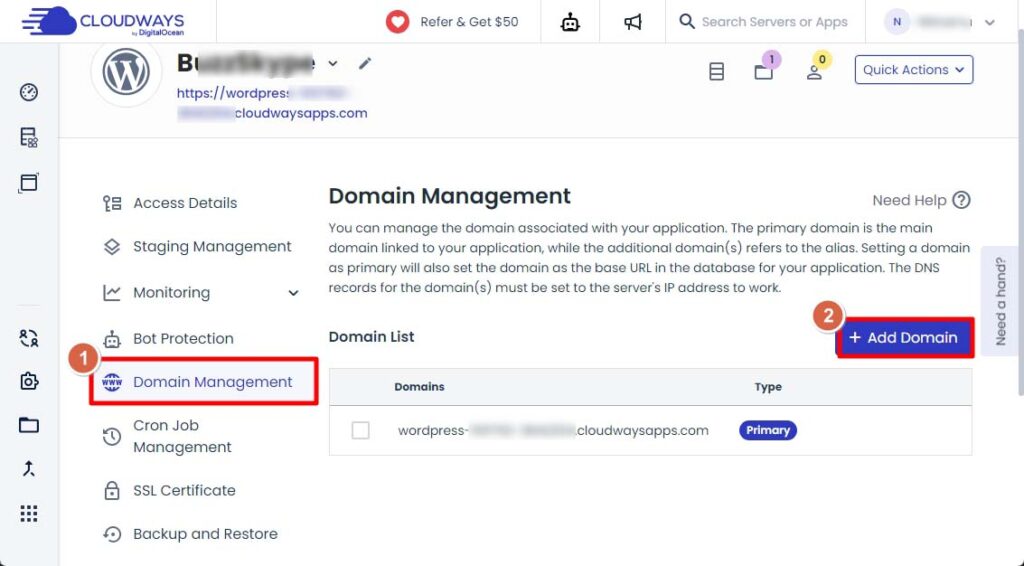
Step 2. ① 가비아에서 설정한 도메인을 작성하고 ② + Add Domain 선택합니다. 브라우저에서 로딩이 걸리는데 조금만 기다리면 Domain List에 추가한 도메인을 볼 수있습니다.
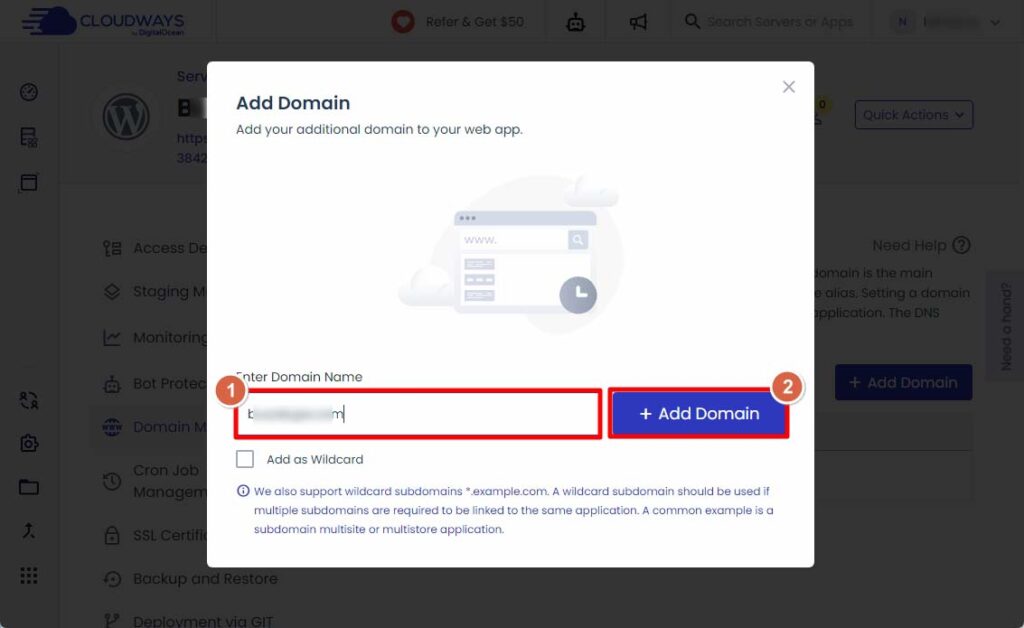
Step 3. 추가한 도메인에서 ① 메뉴를 선택하고 ② Make Primary 선택합니다.
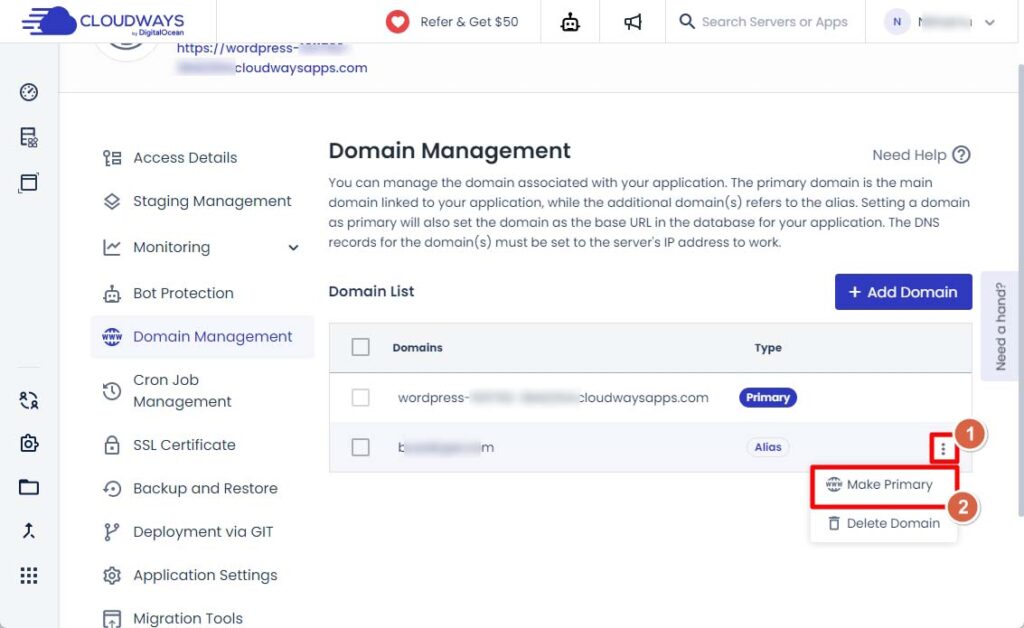
Step 4. Set as Primary Domain 에서 Set as Primary를 선택하고 기다리면 등록한 도메인의 type 컬럼에 Alias에서 Primary 로 변경된 모습을 볼 수 있습니다.
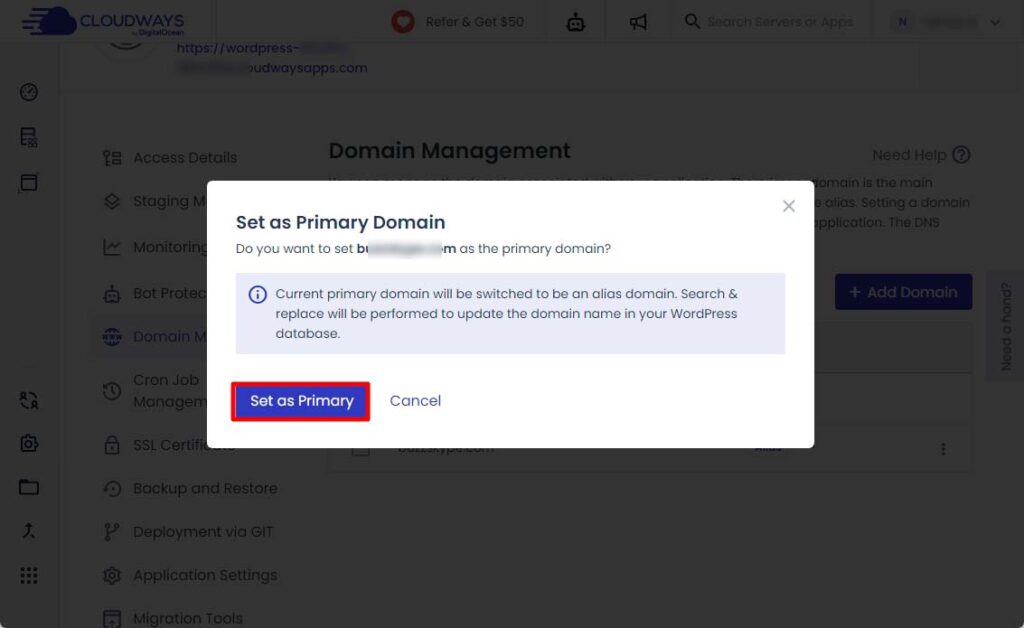
Step 5. 메뉴에서 ① SSL Certificate를 선택하고 ② Email Address를 입력합니다. ② Domain Name에 가비아에서 구입한 도메인을 입력하고 ④ Apply Widcard 체크 박스를 체크하면 ⑤ 입력한 도메인 끝에 ‘*.abc.com’ 아스트레스크로 변경됩니다. ⑥ Verify DNS를 선택하면 ⑦ Install Certificate가 활성화 되는데 해당 버튼을 선택하고 기다리면 완료됩니다.
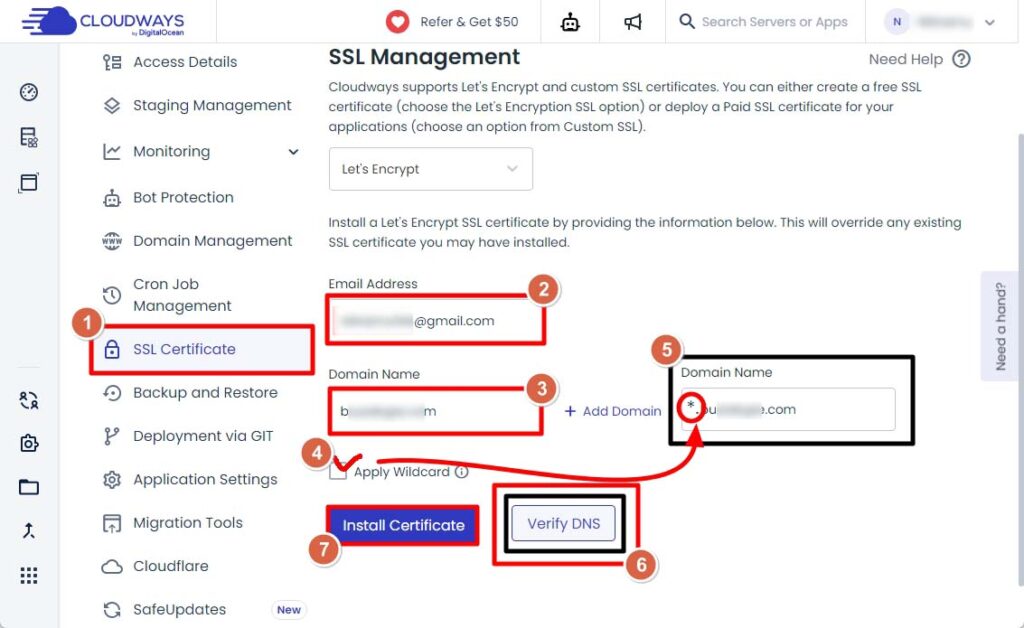
마무리
가비아에서 도메인 구매와 클라우드 웨이즈에서 도메인 등록 및 SSL 인증서 등록 까지 완료 하면 아래와 같이 클라우드 웨이즈 도메인으로 접속 했던 사이트가 가비아에서 구매한 도메인으로 접속할 수 있는 모습을 볼 수 있었습니다.
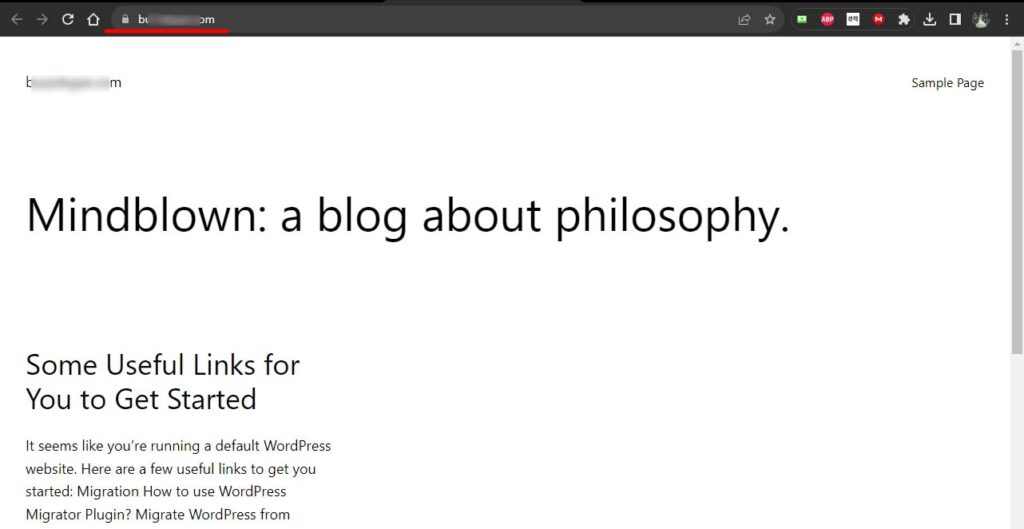
이제 워드프레스 테마를 이용해서 꾸미고 하면 됩니다. 테마 꾸미는 것은 다음에 또 안내 하겠습니다. 감사합니다.
